음악은 우리 일상 생활에 없어서는 안 될 부분이며, 우리의 일상적인 요구 사항 대부분은 음악 스트리밍을 통해 온라인으로 제공됩니다. 다행히도, Spotify 사용자가 트랙을 다운로드할 수 있는 오프라인 모드를 제공합니다. Spotify 프리미엄 구독은 무료 버전으로는 할 수 없으므로 구독을 취소하세요. 또한 구독을 취소하면 Spotify 프리미엄의 경우, 다운로드한 음악이 더 이상 재생되지 않습니다.
그래서, 어떻게 다운로드 Spotify 노래 무료 예산이 부족하거나 구독료 지불에 지치셨나요? 오늘은 구독을 받는 방법에 대한 몇 가지 팁을 공유해 드리겠습니다. Spotify 무료로 노래를 받으세요. 어떻게 얻을 수 있는지 알아보겠습니다. Spotify 월 이용료를 내지 않고도 영원히 무료로 노래를 즐길 수 있습니다.
컨텐츠 가이드 방법 1: 다운로드 Spotify 데스크탑 뮤직 컨버터를 사용하여 무료로 노래 듣기방법 2: 다운로드 Spotify 오디오 녹음 소프트웨어를 사용하여 무료로 노래 만들기방법 3: 다운로드 Spotify 온라인 변환 사이트를 사용하여 무료로 노래 받기결론
만 Spotify 프리미엄을 사용하면 데이터 신호나 Wi-Fi가 있든 없든 언제 어디서나 노래와 팟캐스트를 기기에 다운로드하여 들을 수 있습니다. 오프라인 청취의 경우 여전히 다음이 필요하다는 점에 유의하는 것이 중요합니다. Spotify 앱. 노래 파일은 다른 앱에서 재생하기 위해 별도의 파일에 저장되지 않습니다. 모든 노래는 DRM으로 보호되기 때문입니다. 그럼, 다운로드 방법 Spotify 노래를 무료로 감상하고 원하는 기기에서 재생하고 싶으신가요?
다행히도 전문가용 데스크탑 Spotify 변환기가 많은 도움이 될 수 있습니다. DumpMedia Spotify Music Converter 최고로 여겨진다 Spotify 전체적으로 다운로더입니다. 이를 통해 노래, 재생 목록 및 앨범을 쉽게 다운로드할 수 있습니다. Spotify프리미엄 구독 없이도 가능합니다. DumpMedia Spotify Music Converter OGG 포맷도 변환 가능 Spotify DRM 없는 노래 MP3, M4A, WAV, FLAC, AIFF, AAC 및 ALAC를 품질 손실 없이 제공합니다. 따라서 쉽게 유지 Spotify 구독 취소 후 음악및 들어라. Spotify 음악 오프라인 자신이 소유한 미디어 장치를 사용하면 됩니다.
🏅더 놀라운 기능 DumpMedia Spotify Music Converter:
다운로드하는 방법 Spotify 무료 노래를 사용하다 DumpMedia Spotify Music Converter? 단계는 일반적으로 간단합니다. 컴퓨터에 프로그램을 다운로드하고 아래 지침을 따르기만 하면 됩니다.
1 단계 다운로드 및 설치 DumpMedia Spotify Music Converter Mac/PC로 실행하면 인터페이스가 표시됩니다. Spotify 프리미엄/무료 계정으로 로그인하세요.
2 단계 내장된 항목을 입력한 후 Spotify 웹 플레이어 켜기 DumpMedia, 변환하고 싶은 노래를 직접 검색하여 "+" 버튼으로 끌어다 놓고 변환 목록에 추가하면 됩니다.

3 단계 선호하는 출력 형식을 선택하고 선호도에 따라 출력 품질, 샘플 속도, 비트 전송률과 같은 다른 설정을 조정합니다. 파일을 저장할 폴더를 선택합니다.

4 단계 변환 프로세스를 시작하려면 "변환" 버튼을 클릭하십시오. DumpMedia Spotify Music Converter 신속하게 변환해 드립니다. Spotify 노래를 선택한 출력 형식으로 변환하여 컴퓨터의 지정된 위치에 저장합니다.

DumpMedia Spotify Music Converter 사용자 친화적인 인터페이스와 효율적인 변환 프로세스를 제공하므로 다운로드 및 변환을 위한 안정적인 도구가 됩니다. Spotify 오프라인 듣기를 위한 노래. 그러나 이 도구는 개인적인 용도로만 사용해야 한다는 점에 유의해야 합니다.
다운로드하는 또 다른 방법 Spotify 무료 노래는 오디오 녹음 소프트웨어를 사용하는 것입니다. 이 접근 방식은 원하는 노래를 재생하는 것을 포함합니다. Spotify 동시에 전문 소프트웨어를 사용하여 오디오 출력을 녹음합니다.
Audacity, OBS Studio 또는 스트리밍 오디오 레코더와 같은 프로그램은 컴퓨터의 사운드 카드에서 직접 오디오 스트림을 캡처할 수 있습니다. 이 방법을 사용하려면 각 노래를 수동으로 재생해야 하므로 전체 재생 목록보다는 개별 트랙을 다운로드하는 데 적합합니다.
대담
Audacity는 널리 사용되고 기능이 풍부한 오디오 녹음 및 편집 소프트웨어입니다. Windows, macOS 및 Linux에서 사용할 수 있습니다. 간단한 인터페이스와 강력한 녹음 기능을 제공합니다. Audacity를 사용하면 컴퓨터에서 재생되는 모든 사운드를 녹음할 수 있습니다. Spotify 노래. 에서 원하는 트랙을 재생하기만 하면 됩니다. Spotify Audacity에서 녹음 버튼을 눌러 오디오 캡처를 시작합니다.

OBS 스튜디오
OBS Studio는 주로 라이브 스트리밍 소프트웨어로 알려져 있지만 오디오 녹음 목적으로도 사용할 수 있습니다. 그것은 당신이 녹음에 적합하도록 컴퓨터에서 오디오 출력을 캡처할 수 있습니다 Spotify 노래. OBS Studio는 다음을 위해 사용 가능합니다. Windows, macOS, Linux에서 사용 가능하며, 녹음 설정을 최적화하기 위한 다양한 사용자 정의 옵션을 제공합니다.
스트리밍 오디오 레코더
여러 전용 스트리밍 오디오 레코더는 다음과 같은 스트리밍 플랫폼에서 오디오를 녹음하기 위해 특별히 설계되었습니다. Spotify. 예를 들면 Audials One이 있습니다. 이러한 도구는 일반적으로 사용자 친화적인 인터페이스와 자동 노래 분할, ID3 태그 식별 및 오디오 형식 사용자 지정과 같은 추가 기능을 제공합니다.
온라인 전환 사이트는 편리한 다운로드 방법을 제공합니다. Spotify 노래를 다운로드 가능한 형식으로 변환합니다. 유튜브 같은 웹사이트는 MP3 변환기 또는 Spotify 에 MP3 변환기를 사용하면 Spotify 노래 또는 재생 목록을 다운로드 가능한 오디오 파일로 변환합니다.
그러나 이러한 변환 사이트의 합법성은 다양하며 저작권법을 존중하는 것이 중요하다는 점에 유의하는 것이 중요합니다. 이러한 서비스를 개인적인 용도로만 사용하고 저작권이 있는 자료를 배포하지 않도록 하십시오.
Spotify항해사
SpotifyMate는 특별히 변환을 위해 설계된 인기 있는 온라인 변환 사이트입니다. Spotify 트랙 MP3. URL을 복사하여 붙여넣기만 하면 됩니다. Spotify 노래나 재생 목록을 변환기에 넣고 원하는 출력 형식을 선택합니다(예: MP3), 변환 버튼을 클릭하세요. 변환된 파일은 곧 다운로드할 준비가 됩니다.
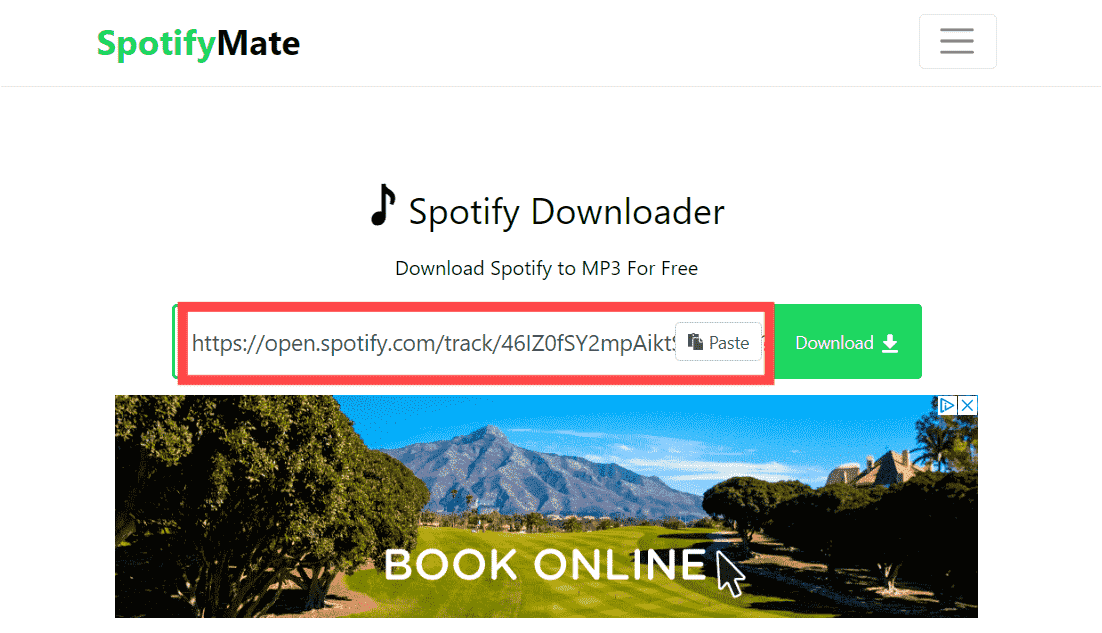
YTMP3.CC
주로 YouTube로 알려져 있지만 MP3 변환기, YTMP3.cc는 변환도 지원합니다. Spotify 노래. 복사 Spotify 노래 또는 재생목록 URL을 변환기에 붙여넣고 MP3 포맷하고 변환을 시작합니다. 프로세스가 완료되면 다운로드할 수 있습니다. MP3 장치에 파일.
SpotiSong다운로더
SpotiSong다운로더 다양한 형식을 지원하는 다목적 온라인 변환 사이트입니다. MP3. 변환할 수 있게 해줍니다. Spotify URL을 입력하고 형식을 선택하여 노래(MP3), 파일을 변환합니다. 이 웹사이트는 오디오 품질을 조정할 수 있는 옵션을 제공하고 간편한 변환을 위한 브라우저 확장 기능도 제공합니다.
온라인 변환 사이트를 사용할 때 저작권법을 인식하고 아티스트의 권리를 존중하는 것이 중요합니다. 이러한 서비스를 개인적인 용도로만 사용하고 저작권이 있는 자료를 허가 없이 배포하지 않도록 하십시오.
이 포괄적인 가이드에서는 다양한 다운로드 방법을 살펴보았습니다. Spotify 노래를 무료로 감상하고 프리미엄 없이 오프라인에서 즐기세요 Spotify 구독. 이 가이드에서 논의된 방법을 활용하여 다음을 포함합니다. DumpMedia Spotify Music Converter, 음악 경험을 향상하고 오프라인 재생 목록을 만들고 좋아하는 것을 즐길 수 있습니다. Spotify 프리미엄 구독 없이 언제 어디서나 노래를 들을 수 있습니다.
